Un petit truc merveilleux : On a un document avec beaucoup d'images et n'est pas tout à fait sûr si on prend les images en couleur, en noir et blanc, en sépia ou autre.
Il y a un truc pour comparer rapidement plusieurs versions.
Étape 1
J'ai inséré toutes les images dans mon document d'exemple et je vais maintenant dans le panneau de lien. Je veux que ces images soient liées différemment.
.webp?tutkfid=87074)
Étape 2
J'ai un dossier avec des images en noir et blanc et j'ai recopié les mêmes (en couleur) dans un dossier appelé "coloré".
Vous pouvez nommer les dossiers comme vous le souhaitez. L'important est que les noms de fichier soient identiques!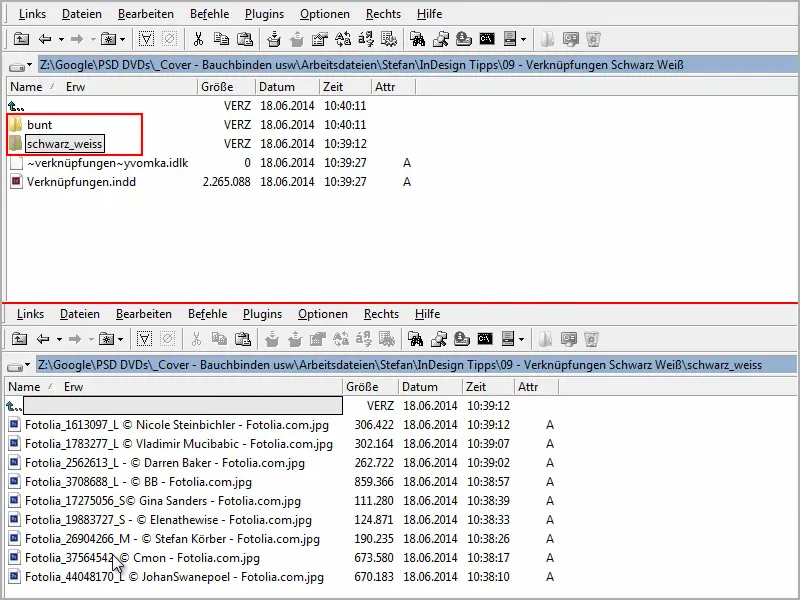
Étape 3
Ensuite, je peux dire à InDesign que je veux relier les images.
Je sélectionne un lien, puis je dois simplement aller dans le petit menu d'options en haut à droite des liens - plus le menu est petit, plus les options sont importantes.
Cliquez simplement dessus. Il y a la commande de menu Reconnecter avec un dossier. C'est exactement ce que nous voulons.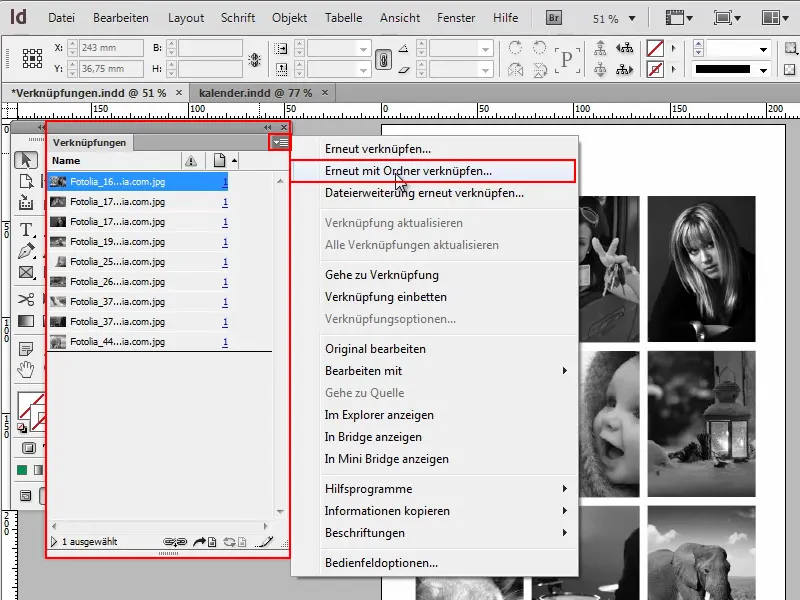
Étape 4
Ensuite, nous pouvons dire directement : Veuillez lier avec mon dossier "coloré". Nous confirmons avec OK et l'image est déjà en couleur.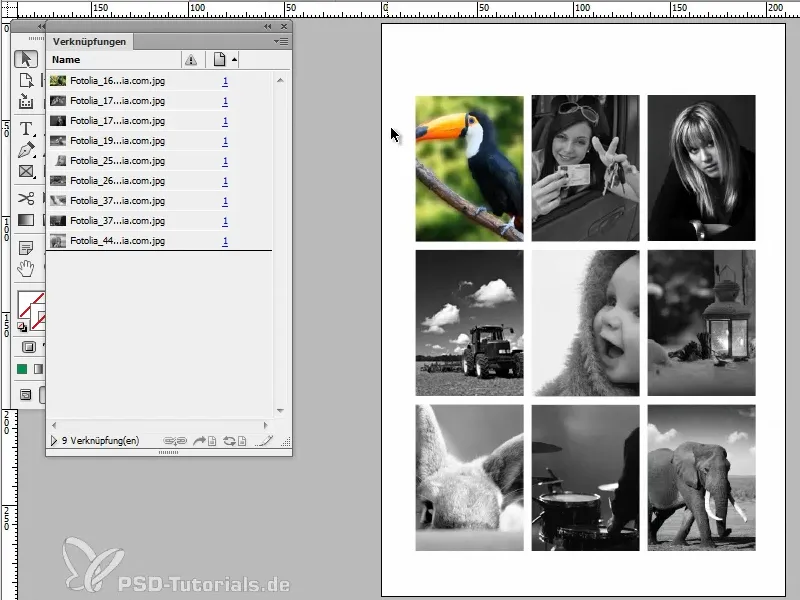
Étape 5
Mais en fait, je voulais avoir toutes les images en couleur. Donc, je n'ai qu'à sélectionner toutes les images et cliquer à nouveau sur Reconnecter avec un dossier..webp?tutkfid=87078)
Étape 6
Ensuite, je choisis à nouveau mon dossier "coloré" et toutes les images apparaissent en couleur.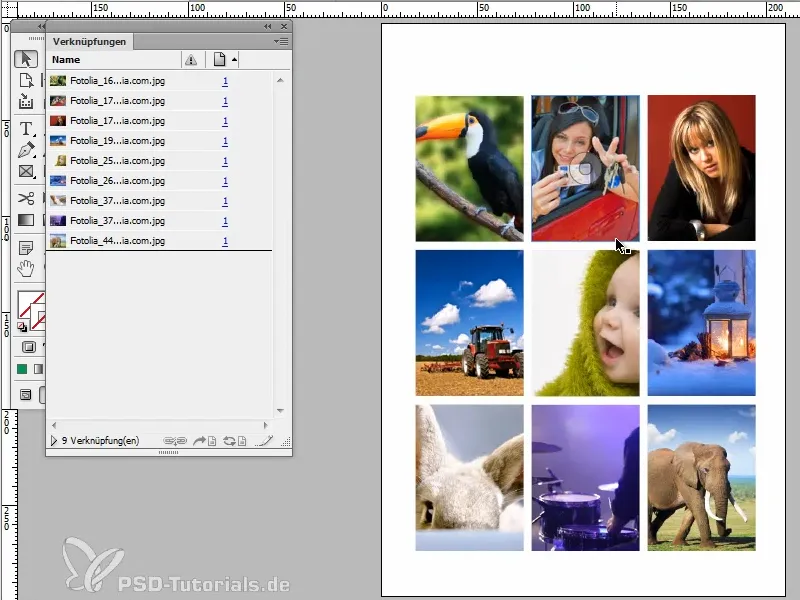
Ainsi, toutes les images souhaitées sont rapidement remplacées, sans avoir à renommer des dossiers ou des noms de fichiers de manière compliquée.
Vous pouvez rapidement comparer si la disposition préfère contenir des images en noir et blanc ou en couleur, etc. C'est la manière la plus rapide.


